È possibile visualizzare i dettagli dei gateway connessi a un Edge specifico.
Per visualizzare i gateway:
Procedura
- Nel portale dell'azienda, fare clic sull'opzione Apri nuova interfaccia utente Orchestrator (Open New Orchestrator UI) disponibile nella parte superiore della finestra.
- Fare clic su Avvia nuova interfaccia utente di Orchestrator (Launch New Orchestrator UI) nella finestra popup. L'interfaccia utente viene aperta in una nuova scheda in cui sono visualizzate le opzioni di monitoraggio.
- Fare clic su Edge (Edges) per visualizzare gli Edge associati all'azienda.
- Fare clic sul link di un Edge e quindi sulla scheda Gateway (Gateways).
risultati
Nella scheda Gateway (Gateways) vengono visualizzati i dettagli dei gateway connessi all'Edge selezionato.
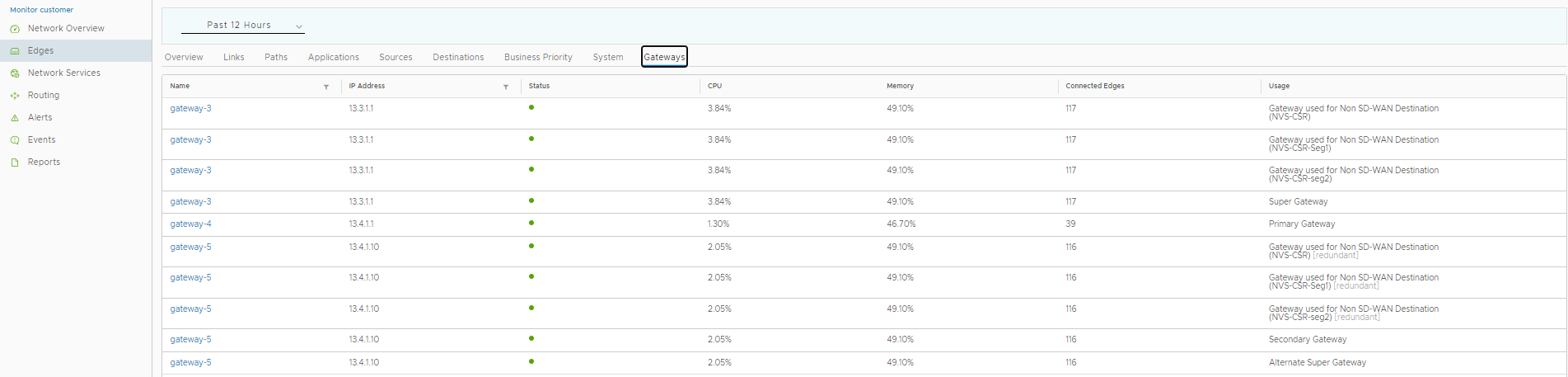
Nella parte superiore della pagina, è possibile scegliere un periodo di tempo specifico per visualizzare i dettagli dei gateway connessi per la durata selezionata.
La pagina include i seguenti dettagli:
- Nome (Name): nome del gateway. Fare clic sul link di un nome per visualizzare ulteriori dettagli del gateway.
- Indirizzo IP (IP Address): indirizzo IP del gateway.
- Stato (Status): stato di servizio del gateway. Lo stato può essere uno dei seguenti: In servizio (In Service), Fuori servizio (Out of Service) o Inattivo (Quiesced).
- CPU: percentuale di utilizzo della CPU da parte del gateway.
- Memoria (Memory): percentuale di utilizzo della memoria da parte del gateway.
- Edge connessi (Connected Edges): numero di Edge connessi al gateway.
- Utilizzo (Usage): descrizione della modalità di utilizzo del gateway nella rete.
È inoltre possibile ordinare il report facendo clic sull'intestazione di ciascuna colonna. È possibile utilizzare l'icona del filtro visualizzata accanto all'intestazione per filtrare i dettagli in base al nome o all'indirizzo IP di un gateway specifico.